Bagaimana Cara Membuat Formulir Berlangganan Email di WordPress?
Diterbitkan: 2024-08-22Apakah Anda siap untuk meningkatkan pemasaran email Anda? Dengan WP Subscription Forms Pro, membuat formulir berlangganan email yang menarik dan menarik secara visual di WordPress tidak pernah semudah ini.
Dalam panduan langkah demi langkah tentang Cara Membuat Formulir Berlangganan Email di WordPress , kami akan menunjukkan kepada Anda cara mendesain, menyesuaikan, dan menyematkan formulir Anda untuk mulai mengubah pengunjung menjadi pelanggan setia.
Baik Anda ingin memperbanyak audiens atau meningkatkan keterlibatan, WP Subscription Forms Pro memiliki semua yang Anda butuhkan. Siap melihat hasilnya? Mari selami dan mulai!
Pentingnya Pemasaran Email
Pemasaran email adalah metode yang sangat efektif untuk terhubung dengan audiens target Anda dan membina hubungan jangka panjang. Dengan memberikan pendidikan berkelanjutan melalui konten yang dipersonalisasi yang dikirim langsung ke kotak masuk pelanggan, mempromosikan produk atau layanan, dan menumbuhkan loyalitas merek, semuanya dimulai dengan memperluas daftar email Anda melalui formulir berlangganan email.
Bagaimana formulir berlangganan email dapat membantu mengembangkan daftar email Anda dan berinteraksi dengan audiens Anda?
Formulir berlangganan email memungkinkan Anda menangkap informasi pengunjung dan mengubah pengunjung situs biasa menjadi pelanggan setia. Dengan menempatkan formulir-formulir ini secara strategis di seluruh situs web Anda, Anda dapat terus mengembangkan daftar email Anda, memberi Anda jalur langsung ke audiens Anda untuk upaya pemasaran di masa depan.
Daftar isi
- 1 Memahami Formulir Berlangganan WP Pro
- 2 Bagaimana Cara Membuat Formulir Berlangganan Email di WordPress?
- 2.1 Memasang dan Mengaktifkan Formulir Berlangganan WP Pro
- 2.1.1 Langkah 1: Beli dan Unduh
- 2.1.2 Langkah 2: Instal Plugin
- 2.1.3 Langkah 3: Ikhtisar Dasbor Plugin
- 2.1.4 Langkah 4: Membuat Formulir Berlangganan Email Pertama Anda
- 2.1.4.1 Pengaturan Umum
- 2.1.4.2 Pengaturan Formulir
- 2.1.4.3 Pengaturan Tata Letak
- 2.1.5 Langkah 5: Mengintegrasikan dengan Layanan Pemasaran Email
- 2.1.6 Langkah 6: Menyematkan Formulir Berlangganan di Situs Anda
- 2.1.7 Langkah 7: Menggunakan Fitur Popup untuk Menampilkan Formulir pada Halaman Tertentu
- 2.1 Memasang dan Mengaktifkan Formulir Berlangganan WP Pro
- 3 Kesimpulan
Memahami Formulir Berlangganan WP Pro
WP Subscription Forms Pro adalah plugin ramah pengguna yang dikembangkan untuk membantu membuat dan mengelola formulir berlangganan email dengan mudah di WordPress. Siapa pun dapat membuat dan menyesuaikan formulir dengan pembuat formulir seret dan lepas, tanpa memerlukan pengetahuan pengkodean apa pun. Anda dapat membuat berbagai jenis formulir, mulai dari pendaftaran email sederhana hingga proses multi-langkah yang rumit, memastikan semua formulir Anda tidak hanya terlihat bagus tetapi juga berfungsi dengan sempurna di situs web Anda.
Fitur Utama
- Formulir Berlangganan Tanpa Batas : Buat formulir sebanyak yang Anda perlukan, masing-masing dengan pengaturan berbeda.
- Pembuat Seret dan Lepas : Rancang formulir dengan mudah menggunakan antarmuka seret dan lepas yang sederhana, termasuk berbagai bidang seperti Bidang Teks, Area Teks, Datepicker, Tombol Radio, Kotak Centang, Pilih Dropdown, Nomor Telepon, dan Bidang Tersembunyi.
- 30+ Templat Pra-Desain : Pilih dari beragam templat cantik, sehingga Anda tidak perlu repot mendesain formulir dari awal.
- Formulir Popup : Menampilkan formulir berlangganan sebagai popup yang dapat dipicu oleh sebuah tombol.
- Formulir Popup Tertunda : Menampilkan formulir berlangganan sebagai popup setelah waktu tertentu di halaman.
- Formulir Mengambang : Posisikan formulir sebagai elemen mengambang di kanan atau kiri bawah halaman.
- Integrasi : Terhubung langsung dengan Mailchimp, MailerLite, Sendinblue, ConvertKit, dan Constant Contact untuk menyimpan pelanggan di akun Anda.
- Penyesuai Gaya Formulir : Sesuaikan tampilan formulir Anda dengan editor gaya bawaan kami.
- Konfigurasi Email : Personalisasi email yang dikirim ke pengguna dan aktifkan email pemberitahuan admin dari backend.
- Alihkan Komponen Formulir : Mengaktifkan atau menonaktifkan komponen tertentu formulir Anda dengan mudah.
- Pengiriman Formulir Ajax : Nikmati pengiriman cepat tanpa memuat ulang halaman, berkat teknologi Ajax.
- Ekspor CSV untuk Pelanggan : Ekspor daftar pelanggan Anda hanya dengan beberapa klik.
- Pratinjau Formulir Backend : Pratinjau tampilan formulir Anda sebelum menambahkannya ke situs Anda.
- Kompatibilitas Perangkat dan Browser : Formulir kami berfungsi dengan lancar di semua perangkat dan browser.
- Dokumentasi Pengembang : Akses dokumentasi terperinci untuk pengembang yang ingin memperluas fungsionalitas plugin.
- Dukungan Khusus : Tim dukungan kami siap membantu Anda dengan pertanyaan atau masalah apa pun.
- Terjemahan Siap : Terjemahkan plugin dengan mudah ke dalam bahasa pilihan Anda.
Bagaimana Cara Membuat Formulir Berlangganan Email di WordPress?
Menginstal dan Mengaktifkan Formulir Berlangganan WP Pro
Menginstal dan mengaktifkan WP Subscription Forms Pro adalah proses yang mudah. Ikuti petunjuk langkah demi langkah berikut untuk memulai:
Langkah 1: Beli dan Unduh
- Kunjungi Halaman Envato CodeCanyon: Kunjungi situs web CodeCanyon dan cari “WP Subscription Forms Pro.”
- Beli Plugin: Klik pada daftar plugin dan klik tombol “Beli Sekarang” . Ikuti petunjuknya untuk menyelesaikan pembelian Anda.
- Unduh Plugin: Setelah pembelian Anda selesai, navigasikan ke akun CodeCanyon Anda. Di bawah “Unduhan”, cari Formulir Berlangganan WP Pro dan klik tombol “Unduh”. Pilih opsi “File Utama” untuk mengunduh file zip plugin.
Langkah 2: Instal Plugin
- Masuk ke Dasbor WordPress Anda:
Kunjungi saja situs web Anda.com/wp-admin. - Klik pada Tab Plugin di sebelah kiri:
Di sidebar kiri, klik Plugins, lalu Add New. - Klik Unggah Plugin di Atas:
Sekarang, klik tombol Pilih File, cari file zip tempat plugin yang baru saja Anda unduh berada, dan klik Instal Sekarang. - Aktifkan Pluginnya:
Klik tautan “Aktifkan Plugin” setelah instalasi untuk mengaktifkan WP Subscription Forms Pro di situs web Anda.
Langkah 3: Ikhtisar Dasbor Plugin
Saat diinstal dan diaktifkan, plugin WP Subscription Forms Pro menambahkan item menu baru yang disebut Subscription Forms ke menu samping di dashboard admin WordPress. Mengkliknya akan mengarahkan pengguna ke dasbor utama plugin WP Subscription Forms Pro, tempat segala sesuatu yang terkait dengan kontrol pusat atas semua formulir berlangganan email Anda dikontrol.
Inilah yang dapat Anda lakukan dari dasbor ini, seperti yang Anda lihat pada gambar di bawah:
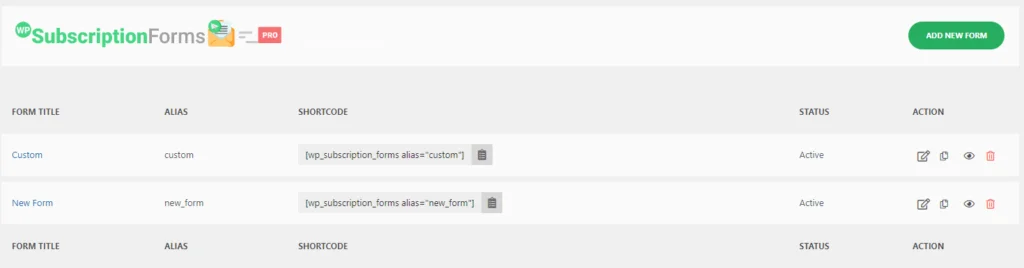
- Buat Formulir Baru : Anda dapat mulai membuat formulir berlangganan email dengan mudah dengan mengklik tombol “Tambahkan Formulir Baru” . Ini membawa Anda ke pembuat drag-and-drop intuitif tempat Anda dapat mengubah apa pun mulai dari tata letak hingga bidang.
- Kelola Formulir yang Ada : Menampilkan daftar formulir yang sudah dibuat dengan pengguna ini. Daftar ini dikategorikan ke dalam kolom, yang meliputi:
- Judul Formulir : Judul yang ditetapkan untuk masing-masing formulir,
- Alias : ID unik individual, mesin, dan mudah dibaca untuk formulir yang memungkinkan pemanggilan formulir dalam kode pendek,
- Shortcode : Konstruksi cuplikan kode yang digunakan untuk menempatkan/menyematkan pada halaman dan postingan untuk menampilkan formulir menggunakan tag berikut
[wp_subscription_forms alias="custom"]. - Status : Bidang yang menunjukkan apakah formulir Aktif atau Tidak Aktif. Sekarang Anda dapat mengetahui sekilas semua formulir yang digunakan
- Tindakan : Ikon di kolom ini untuk Edit formulir, Kode Pendek, Pratinjau, atau Hapus.
Ini adalah antarmuka ramah pengguna yang memiliki semua alat yang diperlukan untuk mengelola formulir email berlangganan atau mengelola formulir apa pun; hal ini dapat dilakukan dengan membuat yang baru atau membuat perubahan kecil atau penuh pada yang lain untuk kemampuan yang lebih tinggi.
Dengan WP Subscription Forms Pro berhasil diinstal dan diaktifkan, Anda kini siap untuk mulai membuat formulir berlangganan email menarik yang akan membantu mengembangkan audiens dan meningkatkan strategi pemasaran email Anda.
Untuk membuat formulir berlangganan baru, Anda hanya perlu mengklik tombol Tambah Formulir Baru di kanan atas dashboard Anda. Ini akan membawa Anda ke halaman pembuatan formulir sebenarnya, tempat Anda kemudian dapat mulai membuat formulir Anda.
Langkah 4: Membuat Formulir Berlangganan Email Pertama Anda
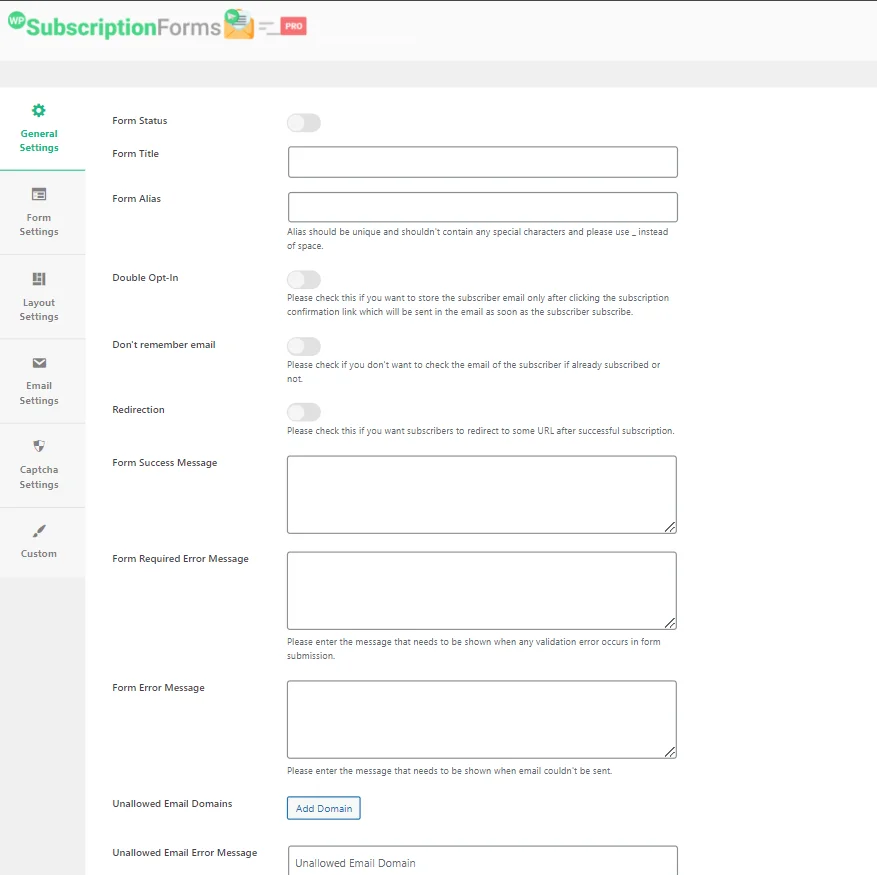
Pengaturan Umum
Di halaman ini, Anda akan diarahkan ke tab pengaturan umum tempat Anda dapat mengatur formulir Anda. Anda dapat mengaktifkan atau menonaktifkan opsi Status Formulir untuk mengaktifkan atau menonaktifkan formulir. Jika Anda masih mengerjakannya, mungkin ada baiknya untuk menundanya sampai Anda siap untuk menayangkannya secara langsung.
Berikan Judul Formulir deskriptif pada formulir sehingga Anda dapat mengidentifikasinya nanti dan tetapkan Alias Formulir unik untuk digunakan dalam kode pendek untuk menghindari konflik dengan formulir lain.
Fitur Double Opt-In memastikan pelanggan mengonfirmasi alamat email mereka sebelum ditambahkan ke daftar Anda, mengurangi spam dan membantu Anda membuat daftar email yang berkualitas. Setelah mengaktifkan opsi double opt-in, ia menambahkan bidang lain yaitu pesan konfirmasi Keikutsertaan di mana Anda perlu mengatur pesan konfirmasi yang akan ditampilkan setelah pengguna mengonfirmasi langganan mereka melalui tautan.

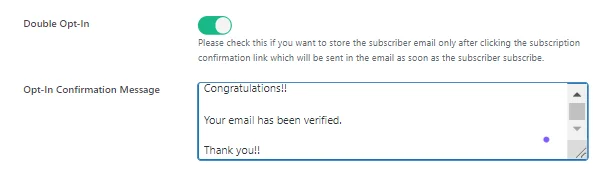
Jika Anda mengaktifkan Jangan Ingat Email , langkah verifikasi email ini akan dilewati untuk pelanggan yang sudah ada di daftar Anda.
Anda juga dapat mengatur URL Pengalihan ke halaman yang diambil pelanggan setelah pendaftaran berhasil. Ini dapat mencakup halaman “Terima Kasih” atau halaman “Penawaran Khusus” . Anda juga dapat menyesuaikan pesan yang ditampilkan kepada pengguna mengenai aktivitas mereka dengan formulir, termasuk pesan sukses dan pemberitahuan kesalahan.
Jika mau, Anda dapat memblokir domain email tertentu sehingga jenis alamat email tertentu tidak dapat berlangganan; sangat berguna untuk memblokir alamat email sekali pakai.
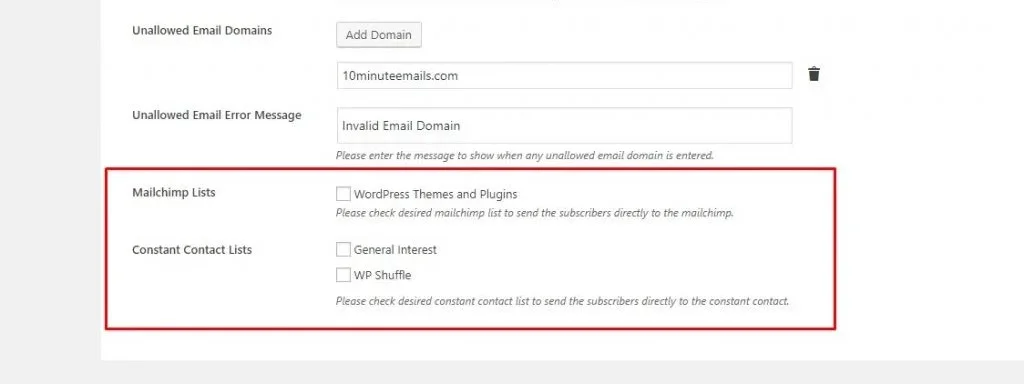
Terakhir, Harap perhatikan bahwa opsi ini hanya akan muncul jika Anda telah mengonfigurasi kredensial yang diperlukan di bagian “Pengaturan” plugin kami yang akan dijelaskan nanti. Jika Anda telah mengonfigurasi kredensial yang diperlukan dan mengambil daftar Mailchimp, Kontak Konstan, MailerLite, Sendinblues, dll, maka daftar tersebut akan ditampilkan di akhir panel Pengaturan umum, seperti yang ditunjukkan pada gambar di bawah. Dari sana, Anda dapat memilih daftar yang diinginkan yang pelanggannya akan ditambahkan secara otomatis.
Pengaturan Formulir
Setelah Anda menyiapkan pengaturan umum formulir Anda, sekarang saatnya menyelami pengaturan formulir untuk menyesuaikan tampilan dan fungsionalitas setiap elemen. Bagian ini memungkinkan Anda menyempurnakan detailnya, memastikan formulir Anda sesuai dengan gaya situs web dan memenuhi kebutuhan spesifik Anda.
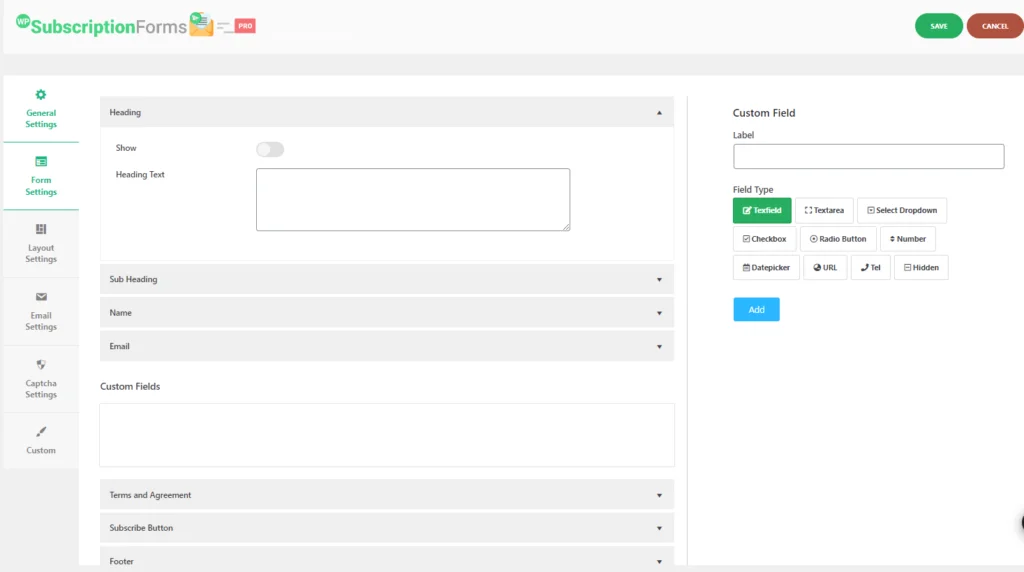
Di sini, Anda dapat memilih untuk Menampilkan atau menyembunyikan judul formulir Anda dengan mengalihkan opsi yang sesuai. Jika Anda memilih untuk menampilkan judul, Anda akan memiliki kotak teks berlabel Teks Judul tempat Anda dapat memasukkan judul formulir Anda. Ini adalah judul utama yang akan dilihat pengunjung Anda saat mereka melihat formulir.
Sama seperti judul utama, Anda juga dapat memilih untuk menampilkan atau menyembunyikan subjudul. Jika ditampilkan, Anda dapat menginput teks pada kolom Sub Heading Text . Subjudul biasanya memberikan konteks tambahan atau deskripsi singkat terkait tujuan formulir.
Di bagian Nama , Anda dapat memutuskan apakah akan menampilkan bidang nama di formulir Anda dan apakah bidang tersebut harus ditandai sebagai Wajib . Jika Anda mewajibkannya, pengunjung harus mengisi kolom ini untuk mengirimkan formulir. Selain itu, terdapat bidang Label tempat Anda dapat menyesuaikan teks yang muncul di sebelah kotak masukan nama.
Bagian Email memungkinkan Anda mengatur Label untuk bidang masukan email. Label ini biasanya bertuliskan “Alamat Email” atau sekadar “Email”, namun Anda dapat menyesuaikannya agar sesuai dengan corak dan gaya formulir Anda.
Jika Anda memerlukan informasi tambahan dari pelanggan Anda selain nama dan email mereka, bagian Bidang Khusus memungkinkan Anda menambahkan lebih banyak bidang masukan. Ini mungkin mencakup bidang seperti nomor telepon, alamat, atau informasi lain yang Anda perlukan. Anda dapat sepenuhnya menyesuaikan label setiap bidang dan memutuskan apakah itu harus menjadi masukan yang diperlukan.
Untuk mematuhi persyaratan hukum atau untuk memastikan bahwa pelanggan menyetujui persyaratan tertentu sebelum mendaftar, Anda dapat mengaktifkan bagian Syarat dan Perjanjian . Anda dapat Menampilkan atau menyembunyikan bagian ini, dan jika ditampilkan, Anda akan memiliki kotak Teks untuk menyisipkan teks perjanjian. Tag HTML dasar seperti <strong> , <a> , <ul> , dan <li> didukung, sehingga Anda dapat memformat teks perjanjian sesuai kebutuhan.
Di bagian Tombol Berlangganan , Anda dapat menyesuaikan teks yang muncul pada tombol itu sendiri. Teks ini biasanya berbunyi “Berlangganan”, namun Anda dapat mengubahnya menjadi apa pun yang lebih sesuai dengan formulir Anda, seperti “Gabung Sekarang” atau “Dapatkan Pembaruan”.
Terakhir, Anda memiliki opsi untuk Menampilkan footer di bagian bawah formulir Anda. Jika diaktifkan, Anda dapat menambahkan Teks Footer khusus. Bagian ini ideal untuk menambahkan penafian, catatan tentang privasi, atau informasi lain apa pun yang Anda ingin pelanggan Anda lihat sebelum mengirimkan formulir.
Dengan pengaturan ini, Anda bisa membuat formulir berlangganan yang sangat disesuaikan yang tidak hanya tampak hebat tetapi juga berfungsi persis seperti yang Anda perlukan.
Pengaturan Tata Letak
Di bagian ini, Anda dapat mengonfigurasi pengaturan yang diperlukan terkait dengan tata letak formulir. Anda dapat memilih salah satu templat dari 30+ templat cantik kami yang telah dirancang sebelumnya .
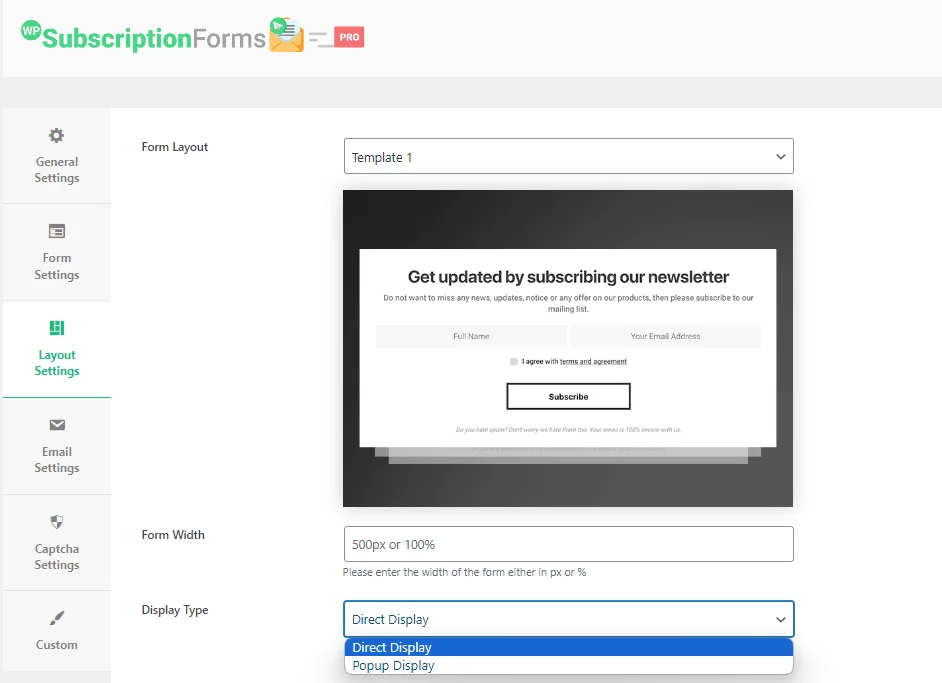
Opsi yang tersedia mencakup Tata Letak Formulir, yang menampilkan menu tarik-turun yang berisi semua templat yang telah dirancang sebelumnya. Anda dapat memilih template apa pun dari 30+ opsi yang tersedia saat ini. Lebar Formulir memungkinkan Anda menyesuaikan lebar formulir; setiap template dilengkapi dengan lebar default, namun Anda dapat memasukkan lebar yang diinginkan dalam piksel (px) atau persentase (%) untuk menyesuaikan dengan kebutuhan Anda.
Untuk Tipe Tampilan , Anda memiliki dua pilihan: Tampilan Langsung dan Tampilan Popup . Jika Anda ingin formulir ditampilkan secara langsung saat halaman dimuat, pilih Tampilan Langsung.
Sebaliknya, jika Anda lebih suka formulir muncul di popup yang dipicu oleh interaksi pengguna, pilih Tampilan Popup. Opsi Teks Pemicu Popup hanya akan tersedia jika Anda memilih Tampilan Popup sebagai jenis tampilan, sehingga Anda dapat menentukan teks yang memicu popup.
Langkah 5: Mengintegrasikan dengan Layanan Pemasaran Email
WP Subscription Forms Pro terintegrasi dengan berbagai layanan pemasaran email seperti Mailchimp, Constant Contact, MailerLite, Sendinblue, dan ConvertKit, memungkinkan Anda mengelola pelanggan dengan mudah dan mengotomatiskan kampanye email Anda.
Untuk menghubungkan WP Subscription Forms Pro dengan layanan pemasaran email seperti Mailchimp, mulailah dengan menavigasi ke pengaturan plugin di dashboard WordPress Anda. Dari sana, aktifkan layanan yang diinginkan dan masukkan kunci API yang diperlukan, yang dapat diperoleh dari akun pemasaran email Anda.

Setelah terhubung, pilih milis yang ingin Anda tambahi pelanggan baru. Plugin akan menampilkan status koneksi dan memberikan log untuk masalah apa pun, seperti alamat email yang tidak valid.
Simpan pengaturan Anda dan uji integrasi dengan mengirimkan formulir untuk memastikan pelanggan ditambahkan dengan benar ke daftar Anda. Proses ini dapat diulangi untuk layanan email lainnya, dengan langkah-langkah yang sebagian besar tetap sama.
Langkah 6: Menyematkan Formulir Berlangganan di Situs Anda
Menyematkan formulir berlangganan email di situs web Anda menggunakan WP Subscription Forms Pro sederhana dan efisien.
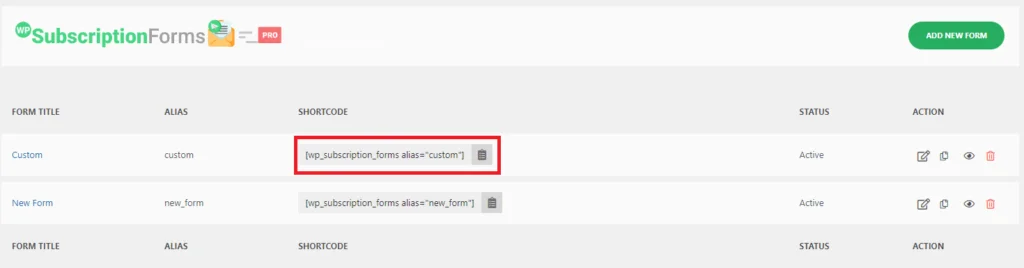
Mulailah dengan menavigasi ke bagian Formulir Berlangganan di dashboard WordPress Anda, di mana Anda akan menemukan formulir yang ingin Anda sematkan.
Salin kode pendek yang terkait dengan formulir itu (misalnya, [wpsubscriptionform] ). Selanjutnya, buka postingan atau halaman tempat Anda ingin formulir tersebut muncul, dan tempelkan kode pendek ke lokasi yang diinginkan dalam area konten.
Setelah Anda menyimpan atau mempublikasikan postingan/halaman, formulir akan aktif, memungkinkan pengunjung untuk berlangganan langsung dari konten spesifik tersebut.
Langkah 7: Menggunakan Fitur Popup untuk Menampilkan Formulir di Halaman Tertentu
Di sini, Anda dapat mengaktifkan popup tertunda atau formulir mengambang untuk halaman tertentu, ada kotak opsi yang tersedia di bagian edit halaman tempat Anda dapat mengaktifkan popup untuk halaman tertentu.
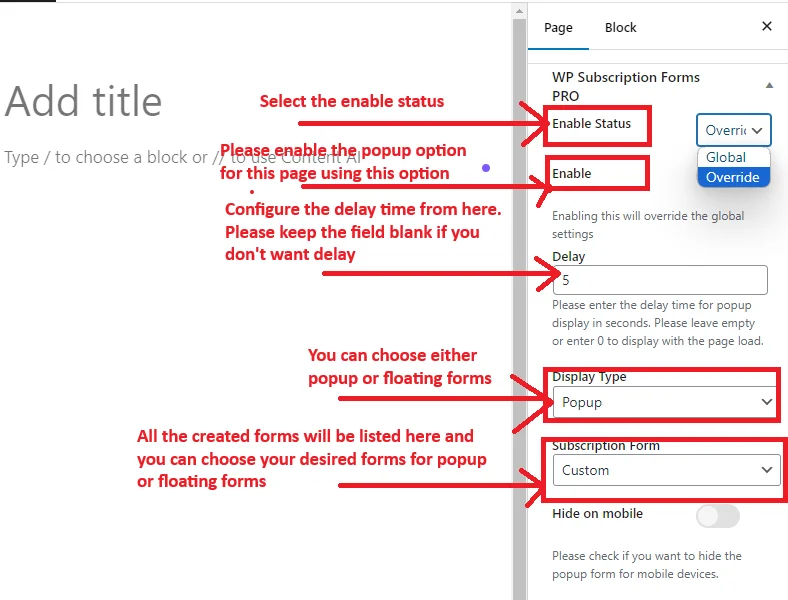
Mulailah dengan memilih opsi “Aktifkan Status” untuk mengaktifkan tampilan formulir pada halaman yang sedang Anda edit. Selanjutnya, aktifkan popup dengan mencentang kotak yang sesuai, yang memungkinkan Anda menentukan bahwa formulir akan muncul sebagai popup di halaman tertentu. Anda kemudian dapat mengonfigurasi waktu tunda dengan memasukkan jumlah detik yang Anda inginkan agar formulir menunggu sebelum muncul setelah halaman dimuat; jika Anda ingin formulir segera ditampilkan, biarkan kolom ini kosong atau setel ke nol.
Selain itu, Anda dapat memilih jenis tampilan, memilih “Popup” atau “Floating Form” dari menu dropdown. Terakhir, pilih formulir berlangganan tertentu yang ingin Anda tampilkan dengan memilih dari daftar semua formulir yang dibuat sebelumnya. Pengaturan ini memungkinkan kontrol yang tepat atas bagaimana dan kapan formulir Anda disajikan kepada pengunjung di halaman individual.
Dengan mengikuti langkah-langkah yang diuraikan dalam panduan ini, Anda dapat dengan mudah merancang, menyesuaikan, dan menyematkan formulir yang selaras dengan sasaran merek dan pemasaran Anda.
Kesimpulan
WP Subscription Forms Pro adalah alat yang ampuh untuk membuat dan mengelola formulir berlangganan email di situs WordPress Anda. Dengan fitur-fiturnya yang mudah digunakan, Anda dapat mendesain, menyesuaikan, dan menyematkan formulir yang membantu mengembangkan daftar email dan melibatkan audiens Anda.
Dari templat yang telah dirancang sebelumnya hingga integrasi pemasaran email yang lancar, plugin ini menawarkan semua yang Anda butuhkan untuk meningkatkan upaya pemasaran email Anda. Dengan menempatkan formulir secara strategis dan menggunakan popup, Anda dapat memperoleh lebih banyak pelanggan dan mengubah pengunjung menjadi pelanggan setia.
Mulai gunakan WP Subscription Forms Pro hari ini dan tingkatkan pemasaran email Anda ke level berikutnya!
